문서 목록
![]() 편집자 정보
편집자 정보
![]() 후기 리뷰
후기 리뷰
기본 파티션을 만들어야 합니까?
컴퓨터에 운영 체제를 설치하려면 기본 파티션을 만드는 것이 필수적입니다. 기본 파티션을 생성하면 하드 드라이브를 별도의 섹션으로 효과적으로 나눌 수 있어 구성과 성능을 향상시키는 데 도움이 될 수 있습니다. 기본 파티션은 중요한 데이터에 대한 무단 액세스를 방지하는 보안 조치가 될 수도 있습니다.
DiskPart 파티션 생성 및 기본 파티션 생성
DiskPart 는 Microsoft Windows에 포함된 텍스트 모드 디스크 파티셔닝 유틸리티입니다. 이를 통해 사용자는 디스크 파티션을 생성, 삭제, 포맷하고 기타 속성을 수정할 수 있습니다. DiskPart는 MBR 및 GPT 디스크 모두에 기본 또는 확장 파티션을 생성할 수 있습니다.
DiskPart 볼륨 생성을 참조하세요.
1단계. Windows PC에서 명령 프롬프트를 엽니다.
- Windows + R을 눌러 "실행" 상자를 시작합니다.
- "cmd"를 입력하고 "확인"을 클릭하세요.
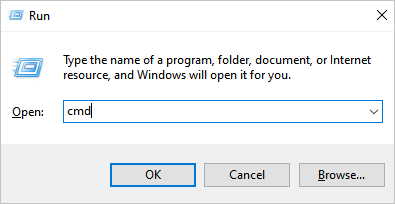
- 또는 검색창에 "명령 프롬프트"를 검색할 수도 있습니다.
2단계. diskpart를 입력하고 Enter를 누릅니다.
3단계. Diskpart 창에서 다음 명령을 입력합니다.
list disk (CMD는 현재 사용되는 모든 저장 장치를 나열하므로 기본 파티션을 생성하려는 대상 디스크를 알 수 있습니다.)
select disk X (X는 디스크 1 선택과 마찬가지로 마지막 단계에서 선택한 디스크 번호입니다.)
create partition Primary size=X (확장 또는 논리 파티션을 생성하려는 경우 명령은 "create partition Extended" 또는 "create partition logic"입니다.)
assign letter=X (D, E, F와 같은 저장 장치에 새 문자를 할당합니다. 논란을 피하기 위해 파일 탐색기 - 이 PC -> 장치 및 드라이브에서 모든 드라이브 문자를 확인할 수 있습니다)
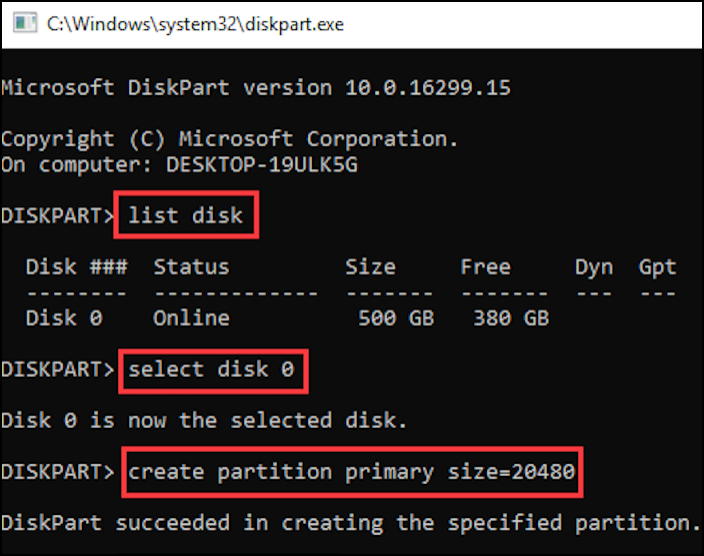
DiskPart 파티션/볼륨 생성 튜토리얼
기본 파티션을 생성하는 쉬운 대안 - EaseUS 파티션 마스터
DiskPart는 기본 파티션을 만드는 데 탁월한 기능을 제공하지만 특히 초보자에게는 제한 사항이 있습니다.
- 초보자가 사용하기 어렵습니다. 먼저 관리자 권한을 가지고 있어야 하며 올바른 명령을 하나씩 입력해야 합니다. (잘못된 명령을 입력했거나 파티션 크기 설정 방법에 대해 불평하는 이메일을 많이 받았습니다.)
- 작업을 수동으로 중지할 수 없습니다.
- 시스템 볼륨을 확장할 수는 없습니다.......
이러한 제한을 건너뛰려면 다른 파티션 생성자를 사용하는 것이 책임감 있는 방법입니다. 너는 운이 좋아. EaseUS 파티션 마스터는 Windows 11/10/8.1/8/7/Server 사용자에게 사용자 친화적인 인터페이스와 기능을 제공하는 쉽고 전문적인 파티션 관리자 입니다. 세 단계를 거쳐 볼륨 생성을 완료할 수 있습니다.
1 단계: EaseUS Partition Master를 실행합니다.
메인 화면에서 하드 드라이브 또는 외부 저장 장치의 할당되지 않은 공간을 마우스 오른쪽 버튼으로 클릭한 후 "만들기"를 선택합니다.
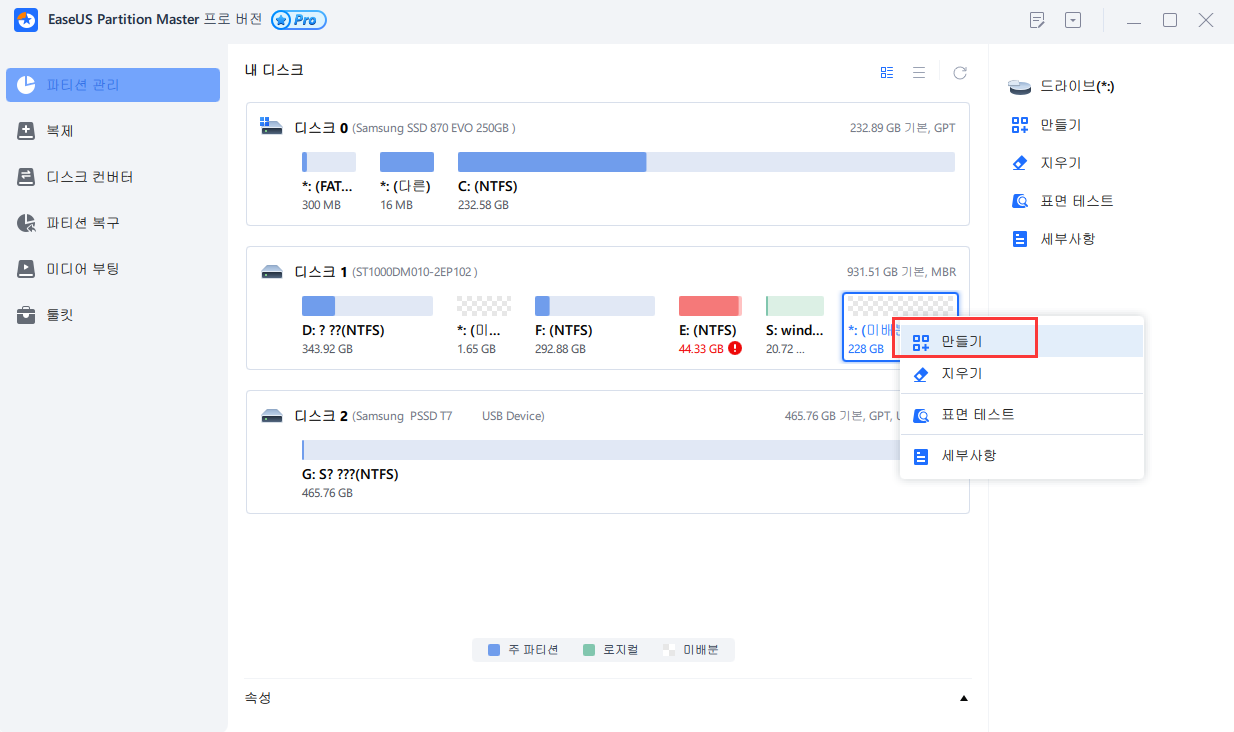
2 단계: 새 파티션의 크기, 파일 시스템, 레이블 등을 조정합니다.
새 파티션의 크기, 파티션 레이블, 드라이브 문자, 파일 시스템 등을 설정한 후 "확인" 버튼을 클릭하여 계속 진행합니다.
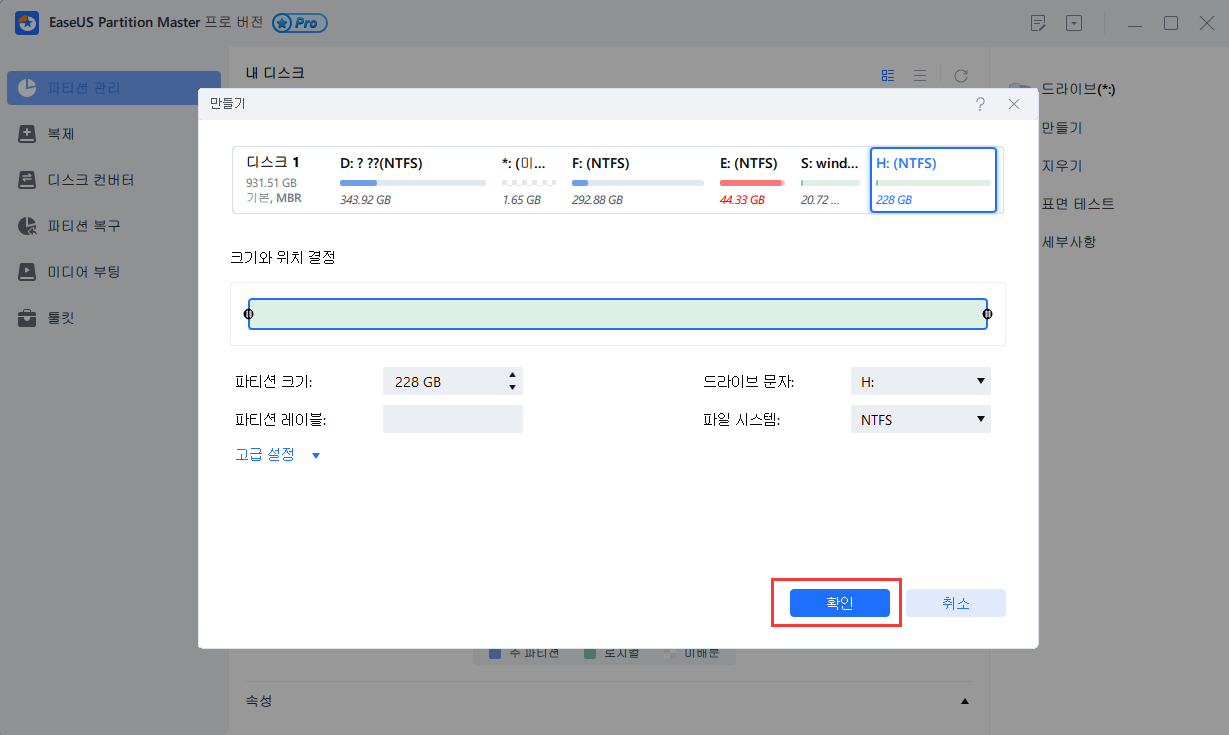
3 단계: 새 파티션 생성을 확인합니다.
오른쪽 하단의 "작업 실행하기"버튼을 클릭한 후 "적용"을 눌러 새 파티션 생성을 완료합니다.
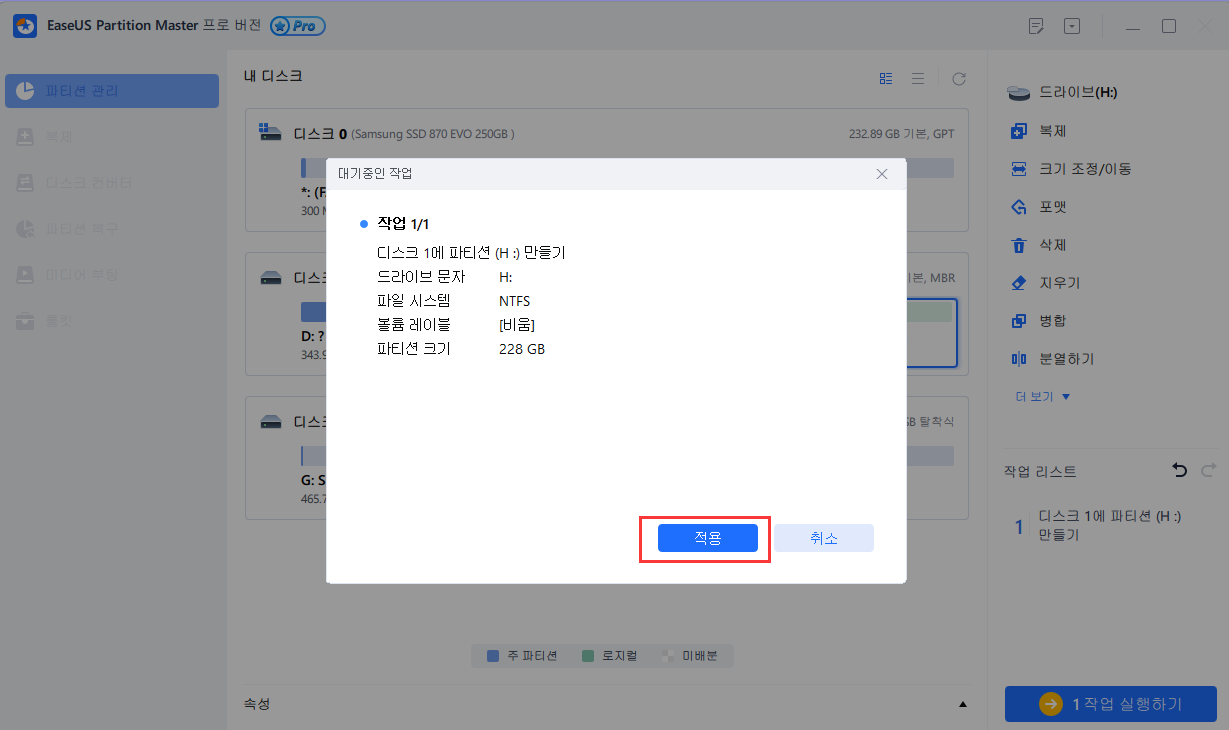
Diskpart는 Windows 11/10에서 파티션 생성 및 볼륨 처리를 지원하는 다양한 방법을 제공하는 내장 디스크 유틸리티입니다. 이 문서에서는 Diskpart를 사용하여 파티션 및 기타 Diskpart 명령을 만드는 방법을 보여줍니다.

기본 파티션 생성 FAQ
"DiskPart 기본 파티션 생성"에 대해 더 궁금한 점이 있으신가요? 다른 도구를 사용하시겠습니까? Google 검색에서 인기 있는 질문을 수집했습니다.
디스크 관리에서 기본 파티션을 어떻게 생성합니까?
솔직히 여기는 불가능
할당되지 않은 공간이 있는 파티션을 생성하려면:
1. Windows 아이콘을 마우스 오른쪽 버튼으로 클릭하고 디스크 관리를 선택합니다.
2. 파티션을 생성하려는 디스크를 선택합니다.
3. 할당되지 않은 공간을 마우스 오른쪽 버튼으로 클릭하고 목록에서 새 단순 볼륨을 선택합니다.
4. 파일 시스템을 설정하고 다음을 클릭합니다.
C 드라이브가 기본 파티션인가요?
컴퓨터를 처음 켜면 BIOS(기본 입출력 시스템)는 하드 드라이브의 기본 파티션에 있는 MBR(마스터 부트 레코드)에서 컴퓨터 부팅 프로세스에 대한 정보를 로드합니다. 기본 파티션은 일반적으로 C 드라이브로 지정됩니다. MBR에서 BIOS는 운영 체제를 로드하는 부트로더에 제어권을 전달합니다. 대부분의 경우 기본 파티션에는 커널, 드라이버 및 시스템 파일을 포함하여 운영 체제를 시작하는 데 필요한 모든 필수 파일이 포함되어 있습니다. 결과적으로 일반적으로 운영 체제를 손상시키는 방법으로만 기본 파티션을 삭제하거나 포맷할 수 있습니다.
Windows 10의 기본 파티션이란 무엇입니까?
기본 파티션은 운영 체제와 해당 파일을 저장하는 데 사용되는 파티션 유형입니다. Windows 10에서 기본 파티션은 일반적으로 C: 드라이브입니다. 기본 파티션은 Windows 설치 프로세스 중에 생성되거나 Windows가 설치된 후에 생성될 수 있습니다.
기본 파티션과 확장 파티션을 어떻게 생성하나요?
기본 파티션과 확장 파티션을 생성하려면 타사 파티션 도구를 사용해야 합니다. 도구를 실행한 후에는 먼저 확장 파티션을 생성해야 합니다. 확장 파티션 내에 하나 이상의 기본 파티션을 생성할 수 있습니다. 확장 파티션 내에서 원하는 만큼 논리 파티션을 생성할 수 있지만 디스크에는 기본 파티션이 4개만 있을 수 있습니다. 기본 파티션과 확장 파티션을 생성하면 디스크를 구성하고 보다 효율적으로 사용할 수 있습니다.
이 글이 도움이 되셨나요?
-
EaseUS Data Recovery Wizard는 강력한 시스템 복구 소프트웨어로, 실수로 삭제한 파일, 악성 소프트웨어로 인해 잃어버린 파일 또는 전체 하드 드라이브 파티션을 복구할 수 있도록 설계되었습니다.
더 보기 -
이전보다 데이터 복구가 어려워진 현재의 고급 디스크 기술 때문에 완벽하지는 않지만, 우리가 본 것 중에서 EaseUS Data Recovery Wizard는 최고입니다.
더 보기 -
EaseUS Data Recovery Wizard Pro는 시장에서 최고로 평가되는 데이터 복구 소프트웨어 프로그램 중 하나로 알려져 있습니다. 파티션 복구, 포맷된 드라이브 복원, 손상된 파일 수리 등과 같은 고급 기능을 제공하고 있습니다.
더 보기
관련 인기글
-
Windows 파티션 삭제 도구 및 무료 파티션 관리자로 파티션 삭제하기
![author icon]() Yvette/Apr 17, 2025
Yvette/Apr 17, 2025 -
![author icon]() Yvette/Apr 17, 2025
Yvette/Apr 17, 2025 -
USB 인식 안됨-Windows 10 미디어 생성 도구 오류 해결하는 7가지 방법
![author icon]() Yvette/Apr 17, 2025
Yvette/Apr 17, 2025 -
Ext2/Ext3/Ext4 파일 시스템(Linux) 형식 및 차이점 알아보기
![author icon]() Yvette/Apr 17, 2025
Yvette/Apr 17, 2025
